Energiebesparende tips voor Google Chrome. Hoe zorg ik ervoor dat Google Chrome minder batterij gaat gebruiken? En gaat de batterij dan ook langer mee?
Het antwoord hierop is, ja. Er zijn enkele eenvoudige tips die je kunt toepassen om te zorgen dat Google Chrome zuiniger omgaat met energie.
Google Chrome is net als elke andere webbrowser op elk besturingssysteem een grote energieverbruiker. Dat komt doordat Google Chrome op de achtergrond enkele processen uitvoert die zorgen dat de websites goed wordt weergegeven.
Meld u dan aan voor onze nieuwsbrief.
Laat ik beginnen met de meest eenvoudige manier om Google Chrome energiezuiniger te maken.
Google Chrome bijwerken naar de laatste versie
Om energie te besparen met Google Chrome is het belangrijk dat u altijd de laatste versie van Google Chrome heeft geïnstalleerd.
Om Google Chrome bij te werken naar de laatste versie opent u Google Chrome, klikt u op het menu rechtsboven in en klikt u op Help en dan Over Google Chrome.
Het chrome://settings/help menu wordt dan geopend en Google Chrome gaat zoeken naar laatste versie. Wanneer gevonden zal Google Chrome deze updates installeren.
The Great Suspender extensie
Een van de meest energie verbruikende functies in Google Chrome zijn tabbladen. Als tabbladen open blijven dan verbruiken ze constant computergeheugen.
Dit is waar de browser extensie: The Great Suspender handig van pas komt. Deze browser extensie zorgt er namelijk voor dat u de tabbladen en hun energieverbruik kunt verminderen.
Na installatie van The Great Suspender extensie kunt u de instellen voor tabbladen wijzigen.
Google Chrome tabbladen pauzeren om energie te besparen
U kunt een tijd instellen waarna tabbladen automatisch worden gepauzeerd. Als een tabblad is gepauzeerd dan kunt u dit zien aan het icoon van de website (favoriete icon) die grijzig wordt.
Als u terug gaat naar het gepauzeerde tabblad dan ziet u dat The Great Suspender het tabblad vervangen heeft door een refresh pagina. Als u in het tabblad klikt dan zal The Great Suspender het tabblad weer laden vanaf het punt waar de website gepauzeerd werd.
Om te voorkomen dat u moet klikken om de website opnieuw te laden, is het ook mogelijk om het tabblad automatisch te herstellen.
In het menu Suspended tabs ziet u een optie: Automatically unsuspend tab when it is viewed.
Als u deze optie inschakelt hoeft u niet meer te klikken om het tabblad met website te herladen.
Tab Discarding
Sinds versie 46 van Google Chrome biedt Chrome nu ook gebruikers om tab discarding in te schakelen zonder het gebruik van een browser extensie.
Dit biedt enkele voordelen. De tabbladen worden door Google Chrome zelf beheerd, zonder enige toevoeging van een extensie. Dit maakt Chrome sneller en effectiever.
Daarnaast, is tab discarding in Google Chrome volledig automatisch en het allerbelangrijkst; het behoud data zoals form data en inhoud, pagina positie en behoud de navigatie om naar de vorige pagina te gaan.
Ondanks dat Google Chrome dus de tabbladen afsluit, blijft de tab zichtbaar en gaat er geen data verloren.
Tab discarding aanzetten
Open de Google Chrome browser. In de navigatiebalk type (of kopieer en plak): chrome://flags/#enable-tab-discarding
Zet de optie: Automatic tab discarding op Enabled. Herstart nu Google Chrome om de instellingen toe te passen.
Om de tabbladen te beheren en voor meer technische informatie kunt u in de navigatiebalk van Google Chrome de volgende pagina openen: chrome://discards
Op de volgende pagina vindt u meer informatie over Google Discarding: https://developers.google.com/web/updates/2015/09/tab-discarding
Achtergrondapps afsluiten
Als u Google Chrome afsluit dan blijven er in Google Chrome voor Microsoft Windows achtergrondapps actief.
Deze achtergrondapps zorgen ervoor dat Google Chrome de volgende keer sneller opstart en dat plug-ins of extensies acties uitvoeren op de achtergrond.
Achtergrondapps uitschakelen als Google Chrome afgesloten wordt levert een flinke energiebesparing op.
Open Google Chrome, klik op het Google Chrome menu en selecteer Instellingen. Navigeer naar beneden en selecteer Geavanceerd.
Navigeer naar beneden naar Achtergrond apps blijven uitvoeren wanneer Google Chrome is gesloten en vink de optie uit.

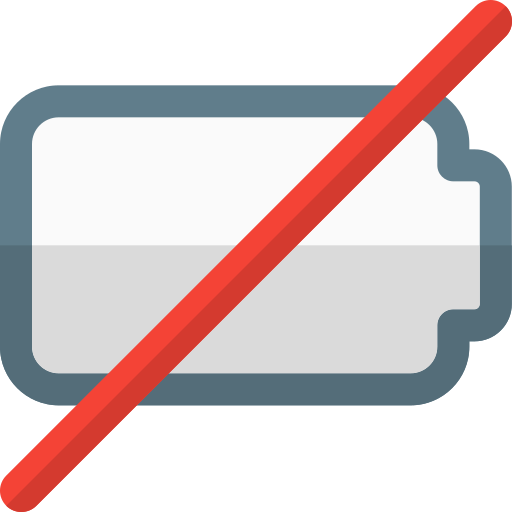
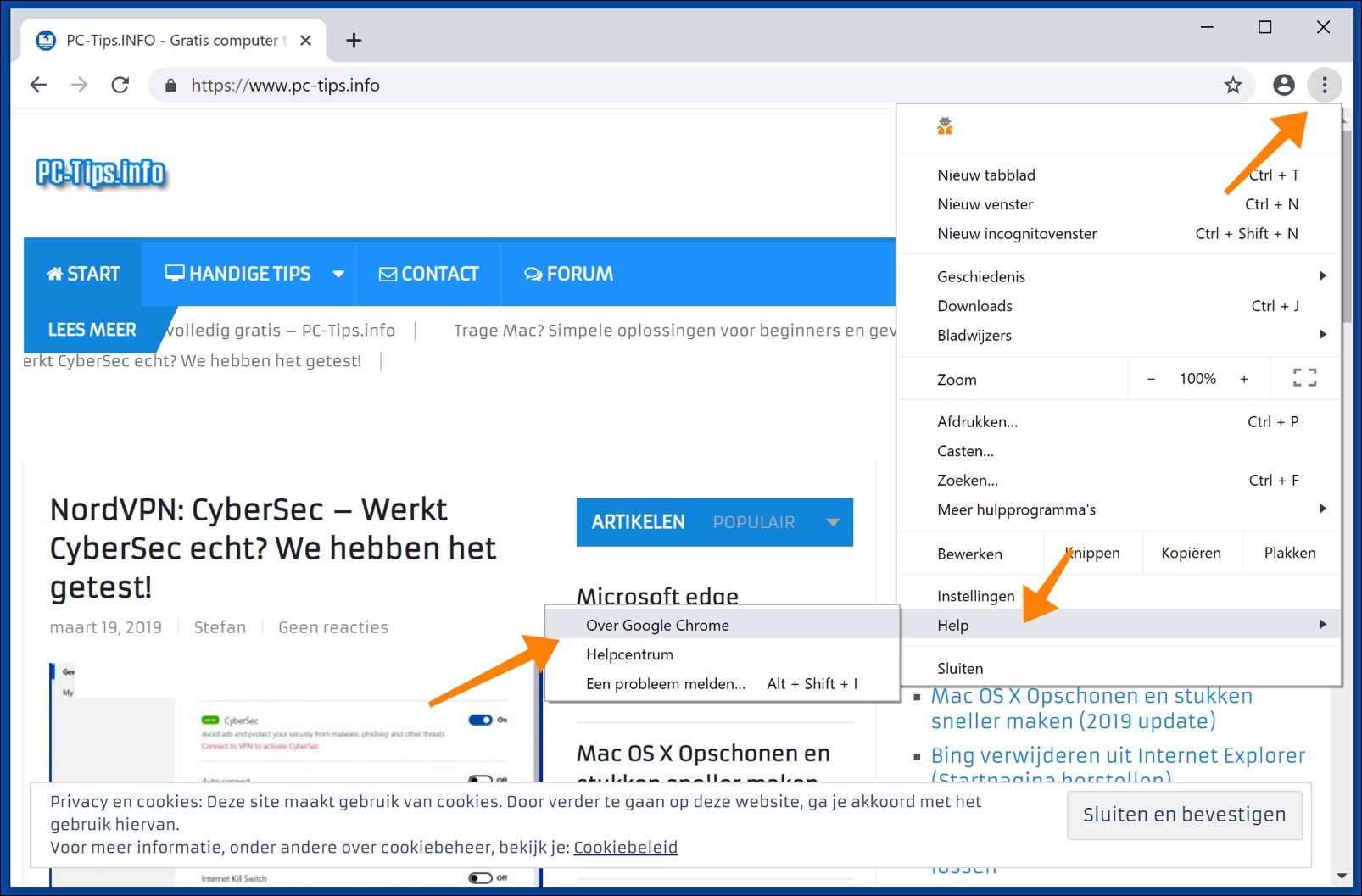
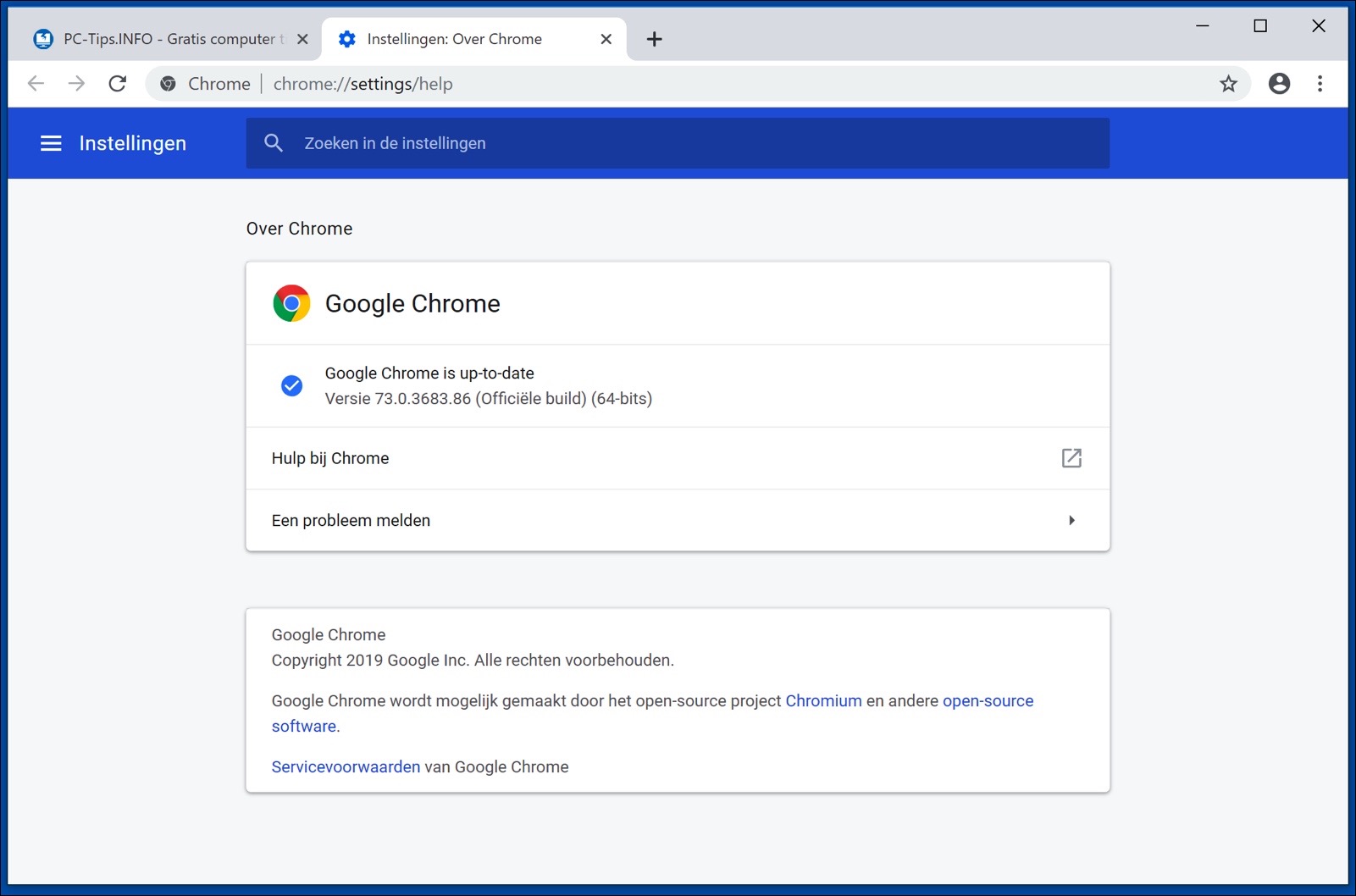
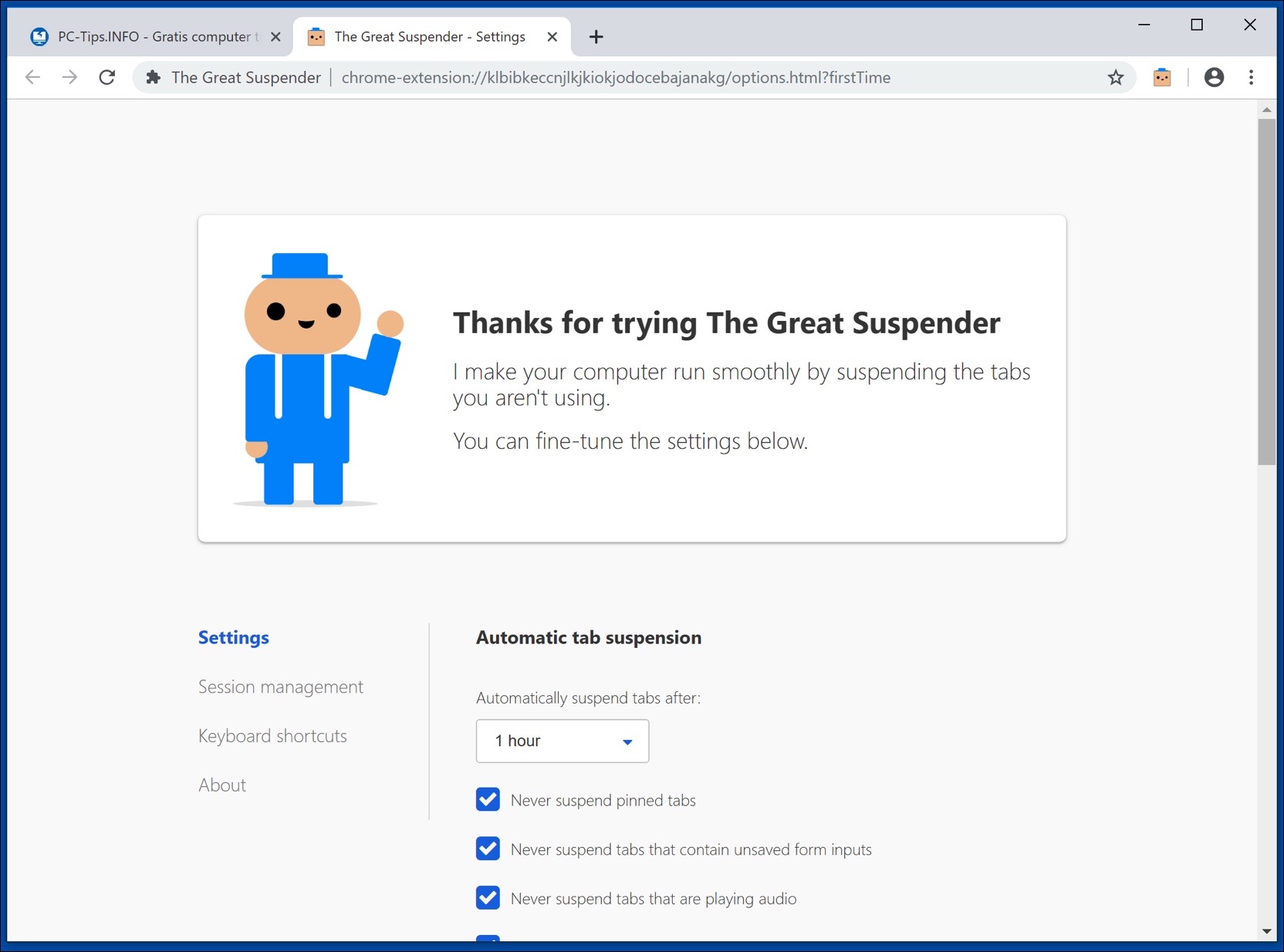
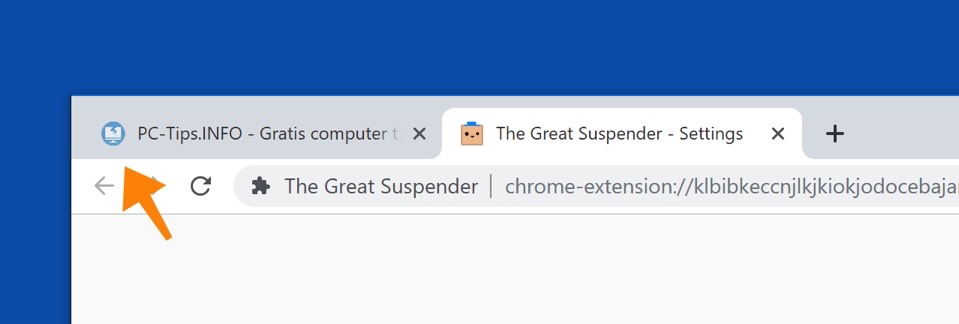
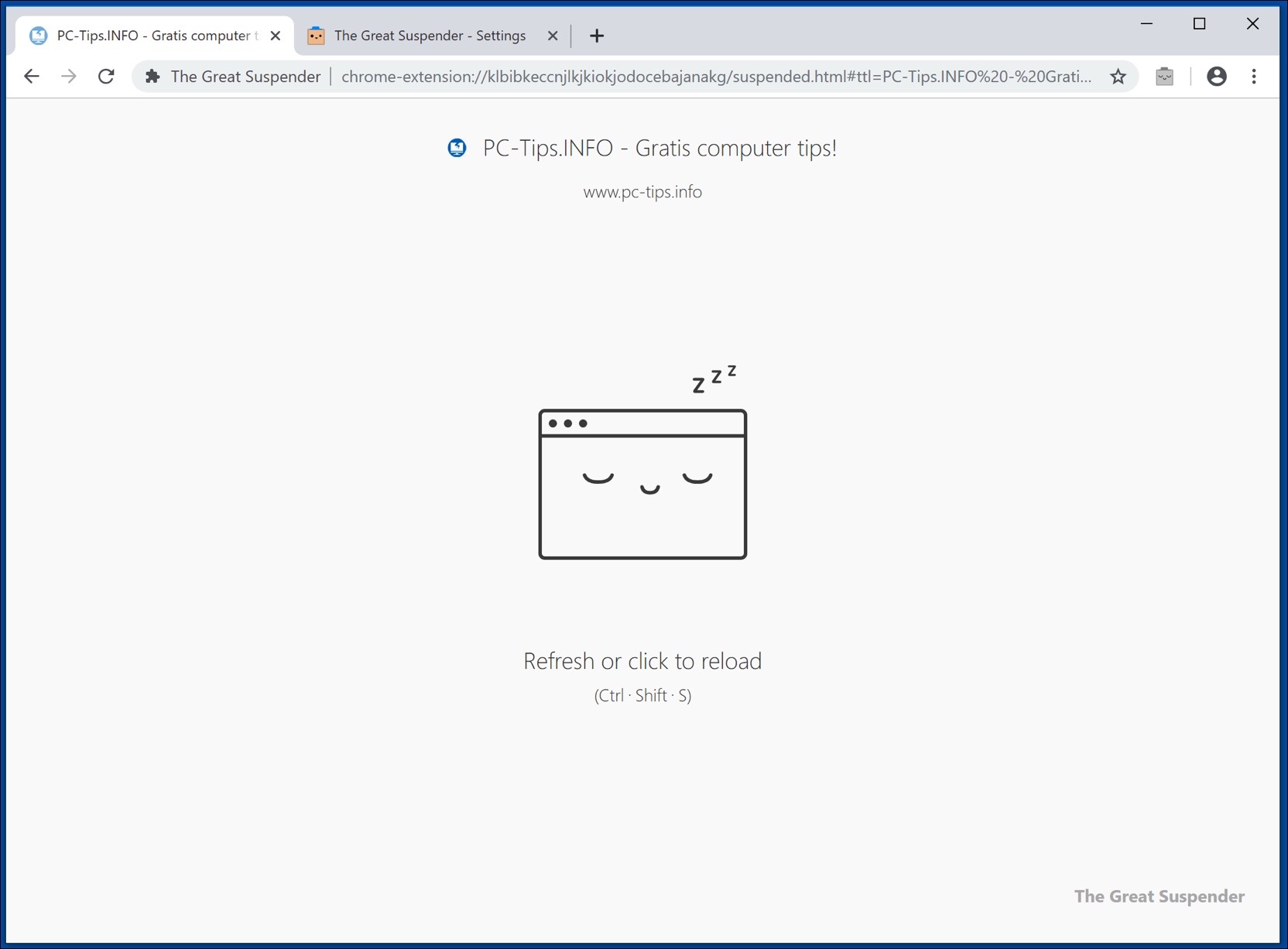
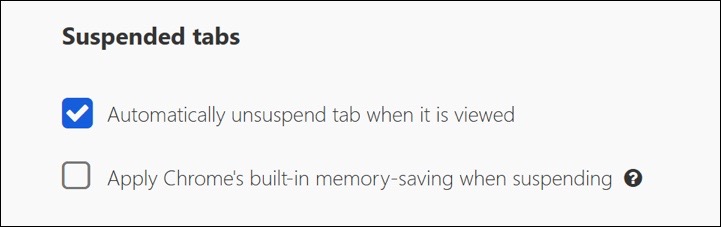
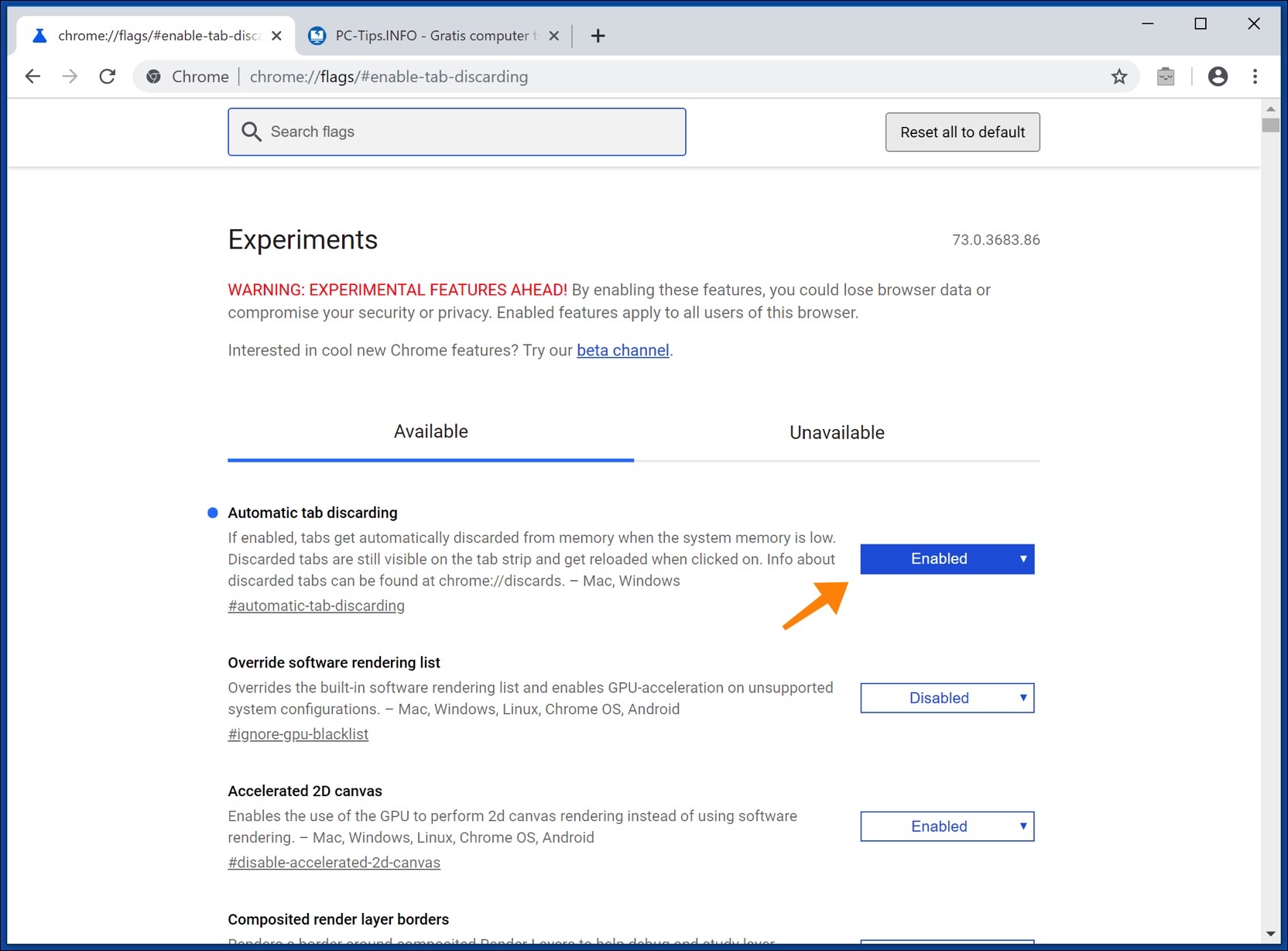
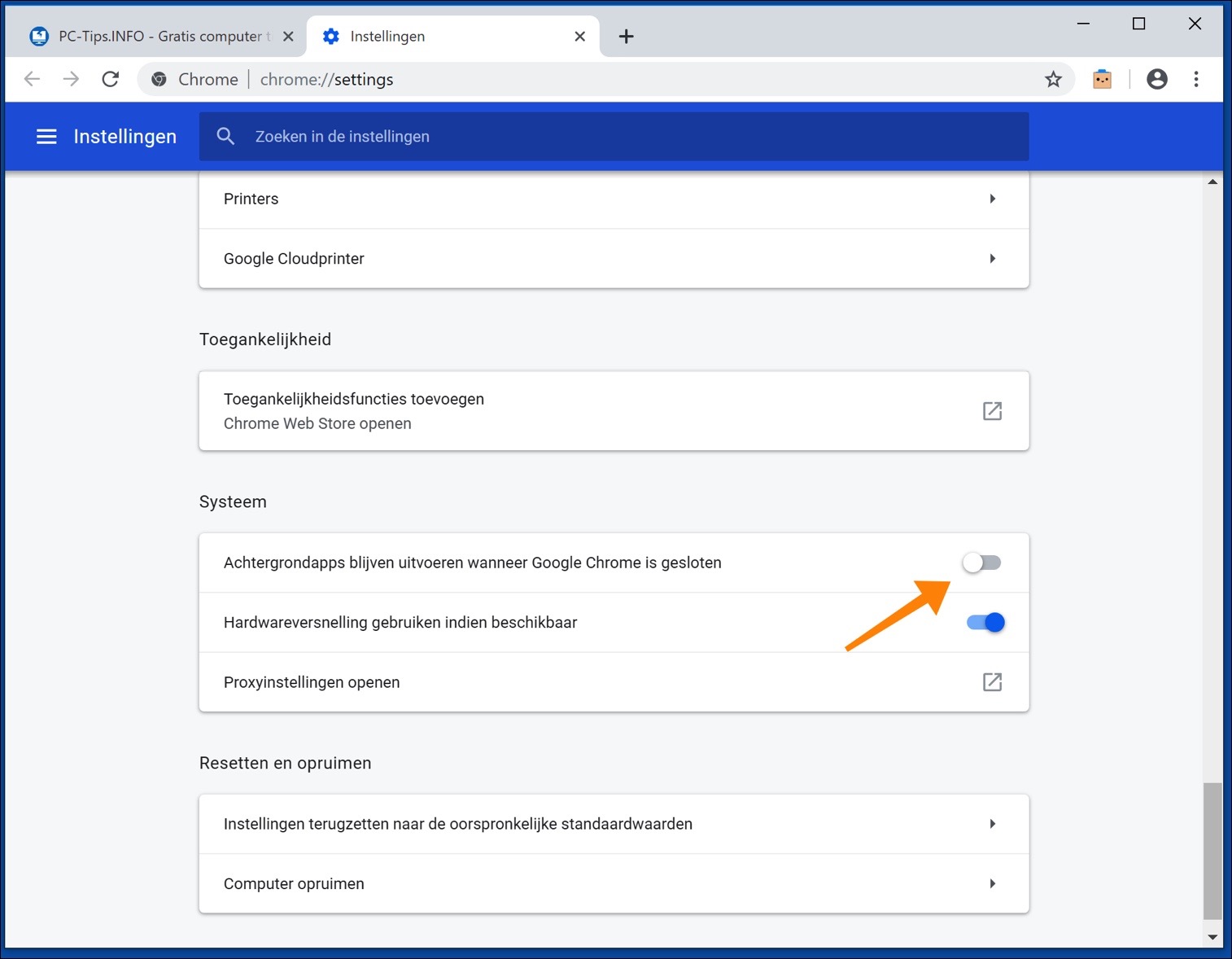
Overzicht met computertips
Lees ook onze computertips overzichtelijk gesorteerd in categorieën.Computerhulp
Computerhulp nodig? Help mee ons computerforum groeien.Deel deze tip
Deel deze pc tip met andere mensen via social media of op een website.